ИоуТубе не пружа метод за отпремање фиксног или уређеног видео снимка уместо постојећег отпремања, тако да не можете да преместите постојеће коментаре, свиђања и фаворите у ново отпремање. Срећом, имате неколико других опција. Отпремите замену и повежите се са њом у свом старом видео снимку или користите ИоуТубе-ове алате за побољшање да направите мање измене.
Отпремите замену
Ново отпремање заправо не може да замени постојећи видео, па користите напомене да бисте преусмерили гледаоце са старог видео снимка на нову копију.
Видео дана
Корак 1: Отпремите нови видео
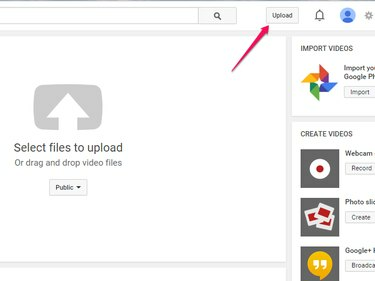
Кредит за слику: Слика љубазношћу Гоогле-а
Отпремите нову копију видео снимка на исти начин на који сте отпремили оригинал: Кликните Отпремити на ИоуТубе-у и превуците нову видео датотеку у ИоуТубе прозор. Дајте свом новом видеу било које име и опис који желите; не мора тачно да одговара оригиналу. Сачекајте да се отпремање заврши и копирајте адресу новог видеа.
Савет
Да бисте помогли гледаоцима да разликују ново отпремање од старог, користите исти наслов, али додајте „(поправљено)“ или другу сличну ознаку на крај.
Упозорење
- Не можете да отпремите тачан дупликат постојећег видеа. Да бисте поново отпремили исти видео без икаквих промена, избрисати оригинал први. Чак и један кадар који је додат или уклоњен из видео снимка превазилази ово ограничење, али промена назива датотеке не.
- Не морате да бришете и поново отпремате видео на промени име или опис. Отвори свој Видео менаџер и кликните Уредити видео да бисте променили своје податке.
Корак 2: Уредите напомене

Кредит за слику: Слика љубазношћу Гоогле-а
Отворите свој стари видео и кликните Напомене.
Савет
Дугме за напомене се приказује само док сте пријављени на исти налог који сте користили за отпремање видеа.
Корак 3: Додајте напомену

Кредит за слику: Слика љубазношћу Гоогле-а
Паузирајте видео на његовом почетку на екрану са напоменама. Кликните Додај анотацију и бирај Белешка.
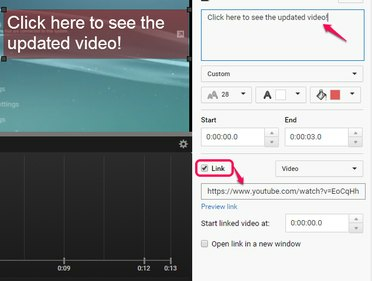
Кредит за слику: Слика љубазношћу Гоогле-а
Напишите белешку која упућује гледаоце да кликну да виде нови видео. Користите подешавања величине и боје да бисте помогли да се ваша порука истакне. Проверавати Линк и налепите пуну адресу свог новог видеа у оквир.
Корак 5: Проширите напомену

Кредит за слику: Слика љубазношћу Гоогле-а
Превуците десну ивицу напомене на временској линији удесно да бисте продужили њено трајање. Оставите напомену подигнуту најмање неколико секунди како би гледаоци имали времена да је прочитају и кликну на њу. Ако желите, оставите га током целог трајања видеа. Кликните Примените измене завршити.
Савет
Многи гледаоци, укључујући и оне на мобилним уређајима, неће видети напомене. Додајте везу до новог видеа у опис старог видеа да бисте помогли. Још једна опција прилагођена мобилним уређајима је додавање а картица, који се појављује предлажући други видео.
Поправите видео помоћу побољшања
ИоуТубе'с алати за побољшање може да реши мање проблеме у видеу без потребе за новим отпремањем. Овај метод не мења адресу видео снимка, али такође не нуди свестраност потпуног уређивача видео записа.
Савет
Да би видео побољшао, мора да има мање од 100.000 прегледа, да буде краћи од два сата и да нема Цонтент ИД утакмица.
Корак 1: Отворите побољшања
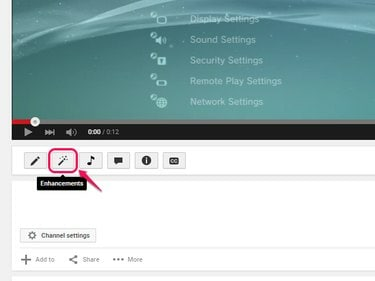
Кредит за слику: Слика љубазношћу Гоогле-а
Отворите свој видео на ИоуТубе-у док сте пријављени и кликните Побољшања.
Корак 2: Направите промене
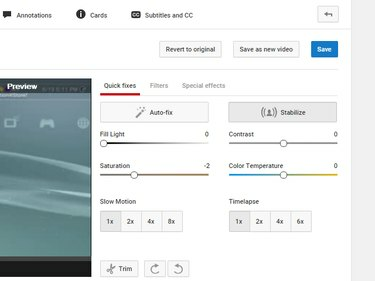
Кредит за слику: Слика љубазношћу Гоогле-а
Примените побољшања као што су подешавања боје, успорени снимци, временски интервал или стабилизација слике. Користите стрелице да ротирате видео или кликните Трим да исечете део видео снимка. Када завршите, притисните сачувати.
Савет
- Притисните Аутоматска исправка да покуша да аутоматски реши проблеме са бојом и осветљењем.
- Отвори Филтери картицу за додавање филтера или Специјални ефекти картицу за замагљивање лица у видеу.
- Осим функције Трим, побољшања се примењују на целокупно трајање вашег видеа.
Упозорење
Побољшањама је потребно неко време да се примене након што их сачувате. Ако гледалац отвори ваш видео у првих неколико минута након што га побољшате, можда ће и даље видети неуређену верзију.

